Tính năng ghi âm luôn được Apple tích hợp trong các thiết bị thông minh của mình, giúp người dùng ghi lại những cuộc thảo luận, làm bằng chứng,… Nhưng bạn đã biết cách lấy file ghi âm từ iPhone hay chưa? Hãy cùng MIUI.VN tìm hiểu qua bài viết sau nhé!
Xem nhanh
Cách lấy file ghi âm từ iPhone không cần phần mềm
Hướng dẫn được thao tác thực hiện trên iPhone 7 Plus chạy hệ điều hành 14.6. Đối với các dòng iPhone dùng hệ điều hành iOS khác thì tiến hành tương tự.
- Bước 1: Ở màn hình chính điện thoại iPhone, bạn ấn vào ứng dụng Ghi âm.
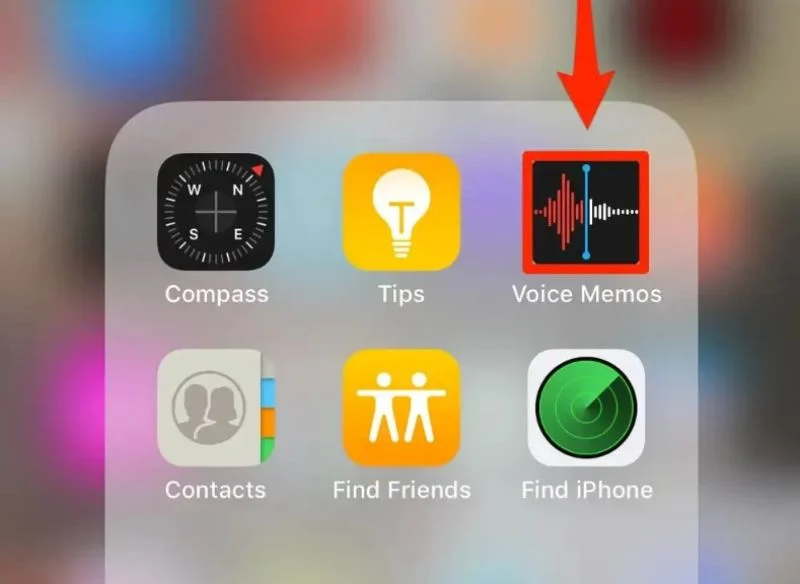
- Bước 2: Chạm vào tên file để chọn file ghi âm muốn lấy.
- Bước 3: Bên dưới tệp ghi âm, người dùng nhấn vào dấu ba chấm > Click ô Chia sẻ.
- Bước 4: Chọn hình thức chia sẻ tệp ghi âm, chẳng hạn: Zalo, Facebook, Messenger, Google Driver, AirDrop,…
- Bước 5: Cuối cùng, bạn ấn vào mục Tải lên để hoàn tất quá trình lấy file ghi âm từ điện thoại iPhone mà không cần ứng dụng thứ ba.
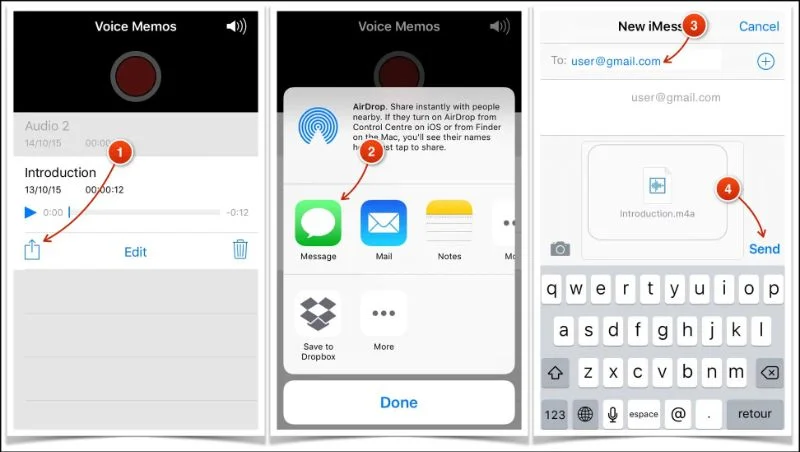
Cách chuyển đuôi file ghi âm thành mp3 để nghe được trên nhiều máy
Nếu bạn thực hiện chính xác theo hướng dẫn ở trên thì file ghi âm đã được chuyển từ điện thoại iPhone về tệp mong muốn dưới định dạng .m4a. Để chuyển sang tệp .mp3 để nghe nhiều máy thì người dùng thao tác theo các bước sau:
- Bước 1: Truy cập vào trang website chuyển đổi tệp tin bằng cách ấn đường link: TẠI ĐÂY.
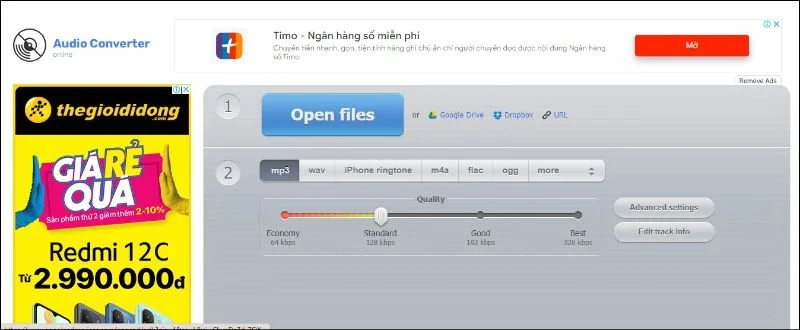
- Bước 2: Nhấn chọn Openfile ở trung tâm màn hình điện thoại > Click dòng Duyệt và Chọn file ghi âm đã được chuyển từ iPhone lên Google Driver.
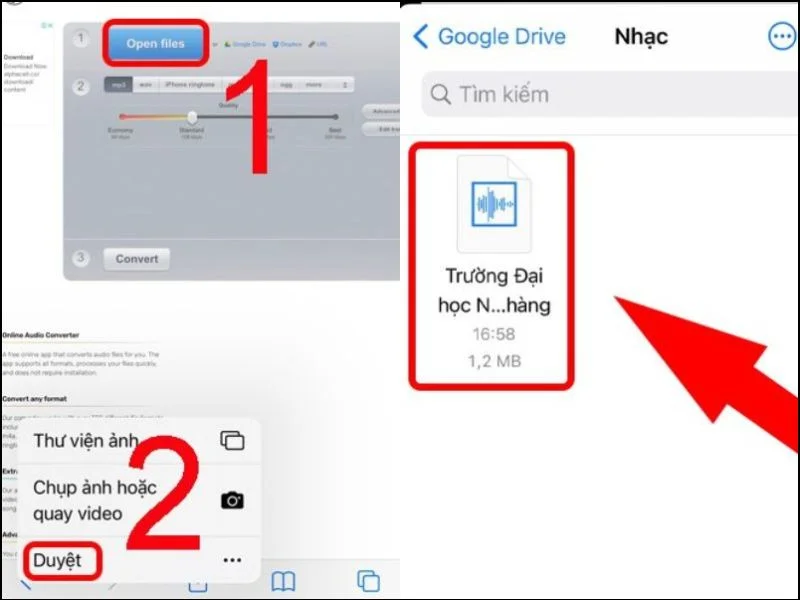
- Bước 3: Chọn định dạng .mp3 > Nhấn vào Convert để hệ thống tiến hành chuyển đổi đuôi file ghi âm và tận hưởng ngay thôi.
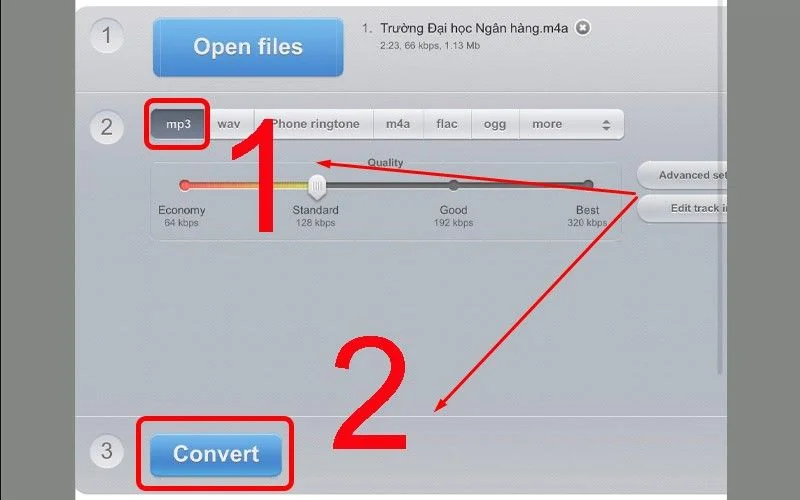
Giải đáp một số câu hỏi liên quan
File ghi âm trong iPhone nằm ở đâu?
Thông thường, tệp tin ghi âm sẽ được lưu trữ ngay bên trong ứng dụng Ghi âm.
Người dùng chỉ cần truy cập ứng dụng Ghi âm ở màn hình chính điện thoại iPhone > Ấn vào dòng Tất cả bản ghi thì giao diện máy sẽ hiển thị toàn bộ những file ghi âm gần nhất.
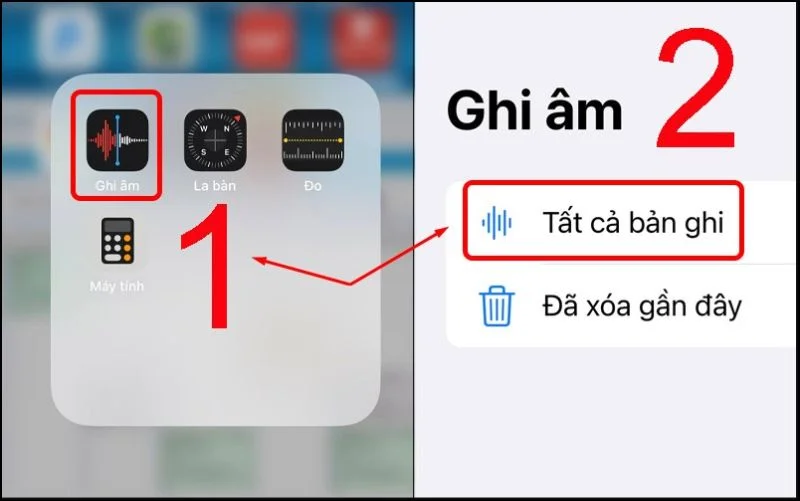
Làm thế nào để up file ghi âm từ iPhone lên Facebook?
Để đăng tệp tin ghi âm từ điện thoại iPhone lên Facebook cực kỳ đơn giản theo các bước sau:
- Bước 1: Người dùng truy cập vào file ghi âm đã chuyển lên Google Driver trước đó > Ấn biểu tượng dấu ba chấm ở góc phải phía trên > Bật Tính năng chia sẻ liên kết.
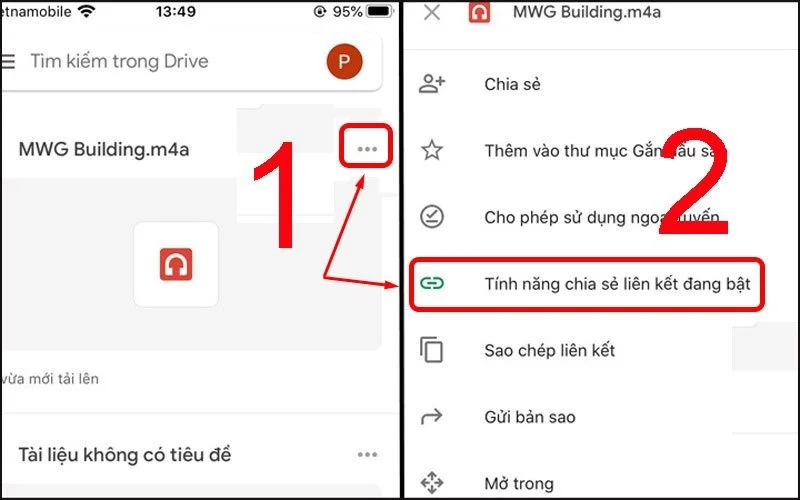
- Bước 2: Tiếp đó, bạn sao chép liên kết vừa chia sẻ rồi vào ứng dụng Facebook > Dán liên kết và chọn Đăng.
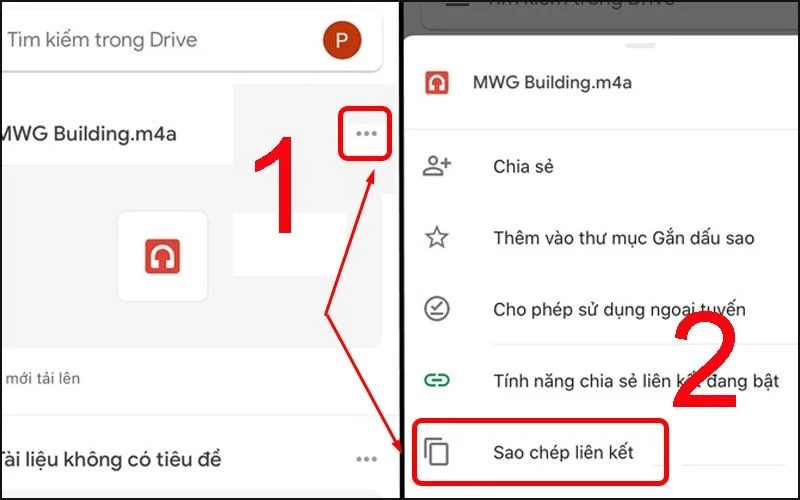
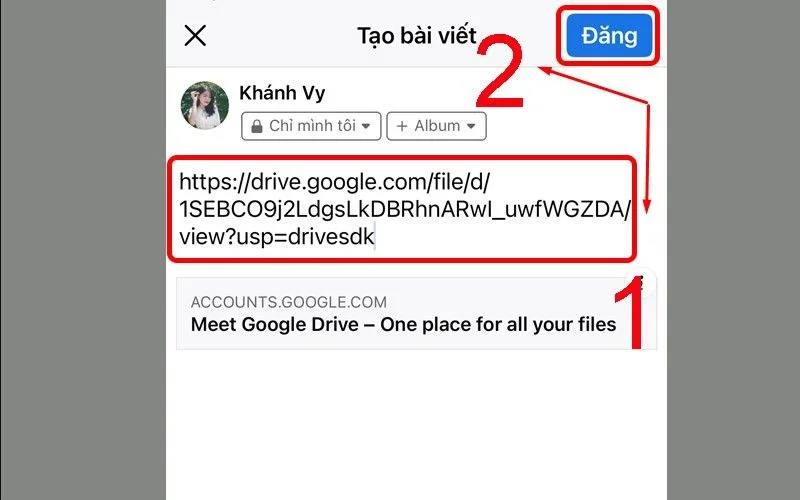
Làm thế nào tải file ghi âm trên Messenger về máy?
- Bước 1: Dùng trình duyệt web Safari, Google Chorme,… để đăng nhập vào mạng xã hội Facebook > Chọn dấu ba chấm > Kéo màn hình xuống ấn dòng Yêu cầu trang web dành cho máy tính để bàn.
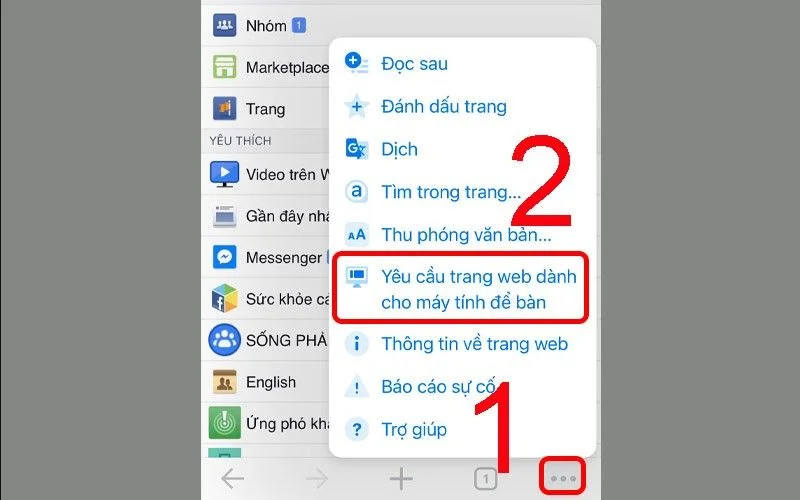
- Bước 2: Người dùng ấn biểu tượng tin nhắn Messenger > Chọn tin nhắn chứa file ghi âm > Click biểu tượng ba chấm và bấm Tải xuống.
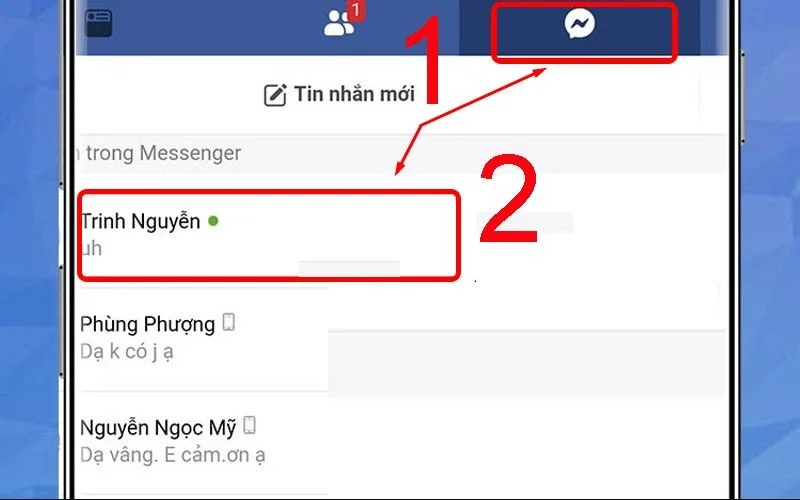
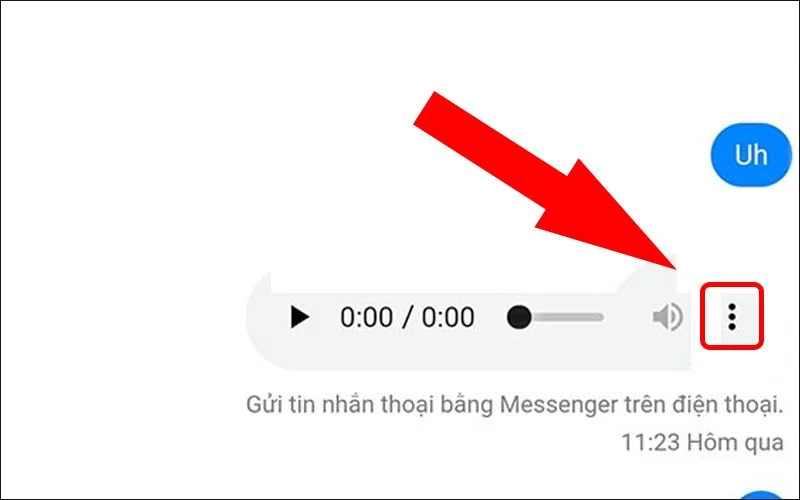
Tải về máy vi tính nhưng khi chép qua máy MP3 lại ko nghe được?
Trường hợp này thường xảy ra khi bạn chưa chuyển đổi đuôi .m4a về định dạng .mp3 như hướng dẫn ở mục 2.
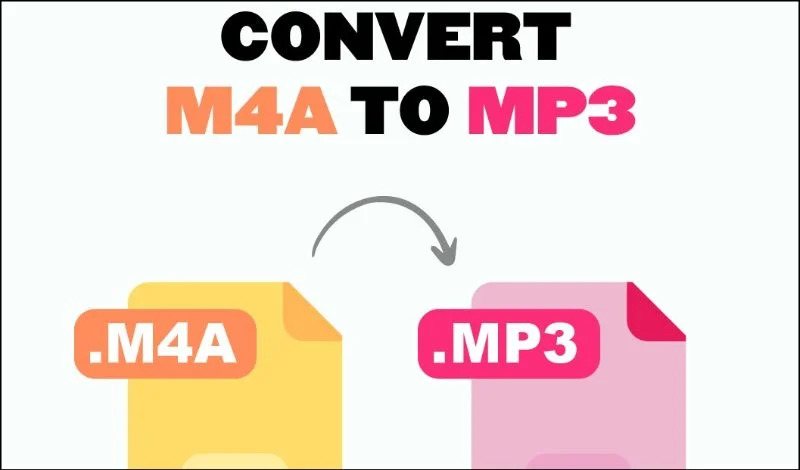
File vượt quá giới hạn tệp đính kèm, không chuyển được?
Bạn hãy chia nhỏ file ghi âm để chuyển hoặc sử dụng phần mềm hỗ trợ từ bên thứ ba. Đặc biệt, người dùng có thể sao chép tệp tin từ điện thoại iPhone qua máy tính bằng phần mềm 3uTools.
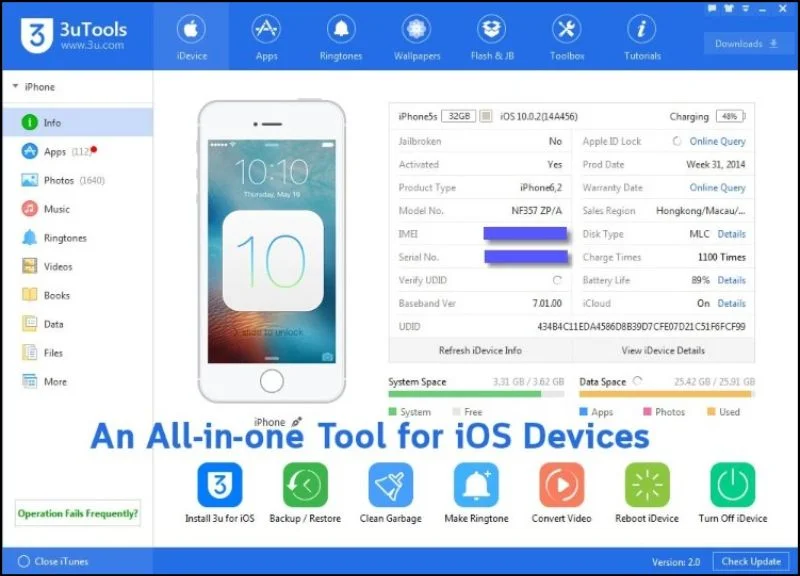
Xem thêm:
- 6 Cách tải video về iPhone từ YouTube đơn giản, nhanh chóng
- Hướng dẫn cài đặt vân tay trên iPhone nhanh chóng, dễ làm
- Cách tải Messenger phiên bản cũ cho iPhone và Android
Qua những thông tin trên, MIUI.VN đã hướng dẫn chi tiết cách lấy file ghi âm từ iPhone nhanh chóng mà không cần phần mềm thứ 3. Trong quá trình thực hiện nếu gặp bất kỳ vấn đề gì hãy bình luận bên dưới bài viết để được tư vấn, hỗ trợ ngay nhé!